FIX: Ta aplikacija preprečuje zaustavitev sistema Windows 10
Sporočilo » Ta aplikacija preprečuje zaustavitev « se prikaže, ko poskusite zaustaviti Windows, ko še vedno tečejo aplikacije drugih proizvajalcev. Nato boste videli zaslon s seznami aplikacij programske opreme, ki jih morate še vedno zapreti, in možnost » Prekliči« ali » Zapri «. Če izberete Prekliči, lahko uporabniki ročno zaprejo navedene aplikacije, ki preprečujejo zaustavitev.
Zaslon » Ta aplikacija preprečuje zaustavitev « se prikaže, ko so v sistemu Windows še vedno odprte aplikacije z neshranjenimi podatki. Urejevalnik besedil, preglednica, urejevalnik besedil in programska oprema za urejanje slik bodo običajno pozvali, da shranite neshranjene dokumente ali slike, ko kliknete gumb X, da zaprete njihova okna. Nato lahko izberete shranjevanje in zapiranje ali zapiranje aplikacije brez shranjevanja ničesar. Tako morate zapreti vse aplikacije z neshranjenimi podatki, ki so odprti v njih, preden zaustavite Windows.
Če želite onemogočiti opozorila »Ta aplikacija preprečuje zaustavitev«
Vendar pa se lahko znebite opozorilnega sporočila » Ta aplikacija preprečuje zaustavitev «. Urejevalnik registra lahko uredite tako, da se zagotovi, da se vsa odprta programska oprema, ki vsebuje neshranjene podatke, samodejno zaprejo, ko zaustavite Windows. Za urejanje registra sledite spodnjim navodilom.
- Prvič, nekateri morda raje nastavijo novo obnovitveno točko, preden uredijo register. Nastavite lahko obnovitveno točko, kot jo pokriva ta post.
- Nato z desno miškino tipko kliknite gumb Start in izberite, da odprete pripomoček za zagon.
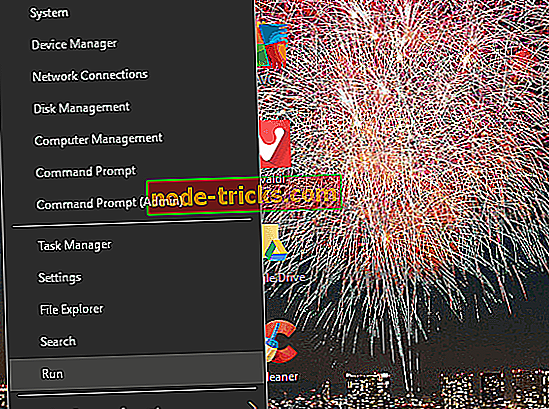
- Vnesite 'regedit' v Run in kliknite gumb V redu .
- Nato odprite ta registrski ključ v oknu urejevalnika registra: ComputerHKEY_CURRENT_USERControl PanelDesktop.
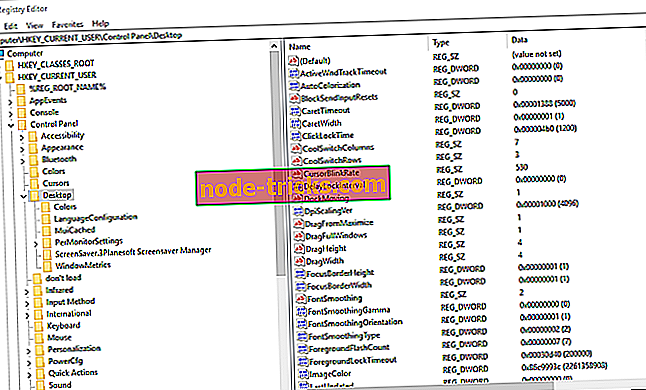
- Z desno tipko miške kliknite prazen prostor na desni strani okna urejevalnika registra, da odprete njegov kontekstni meni.
- V kontekstnem meniju kliknite Nova > Vrednost niza .
- Kot ime niza vpišite "AutoEndTasks".
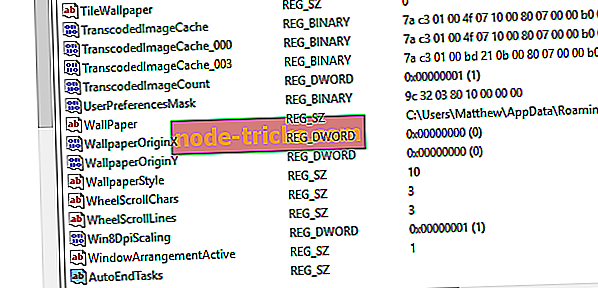
- Dvokliknite AutoEndTasks, da odprete okno, prikazano neposredno spodaj.
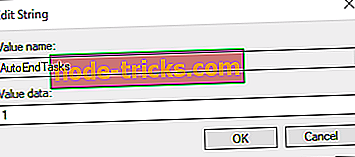
- V polje Podatki vrednosti vnesite »1«.
- Kliknite gumb V redu, da zaprete okno Urejanje niza.
- Zaprite okno urejevalnika registra.
- Nato znova zaženite namizje ali prenosni računalnik.
Nova vrednost niza AutoEndTasks zagotavlja, da se vsa programska oprema samodejno zapre, ko kliknete Izklop . Zato ne boste več morali zapirati programov z neshranjenimi podatki, ki so odprti v njih, preden jih zaustavite. Ne pozabite, da je opozorilno sporočilo » Ta aplikacija preprečuje zaustavitev « lahko tudi priročen opomnik, da ste pozabili nekaj shraniti.

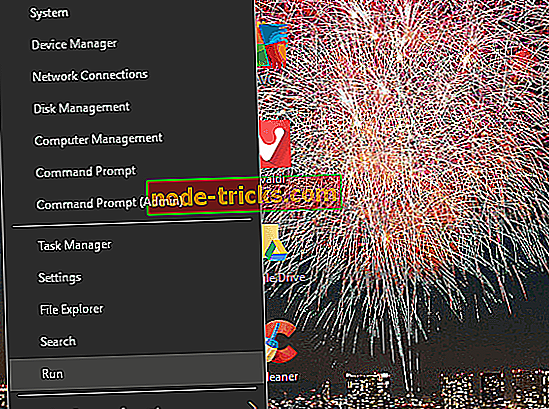
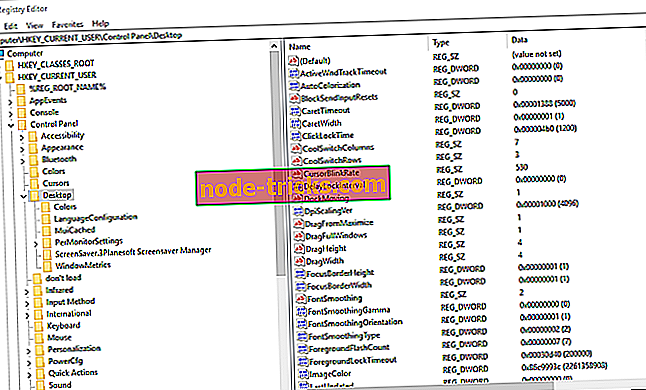
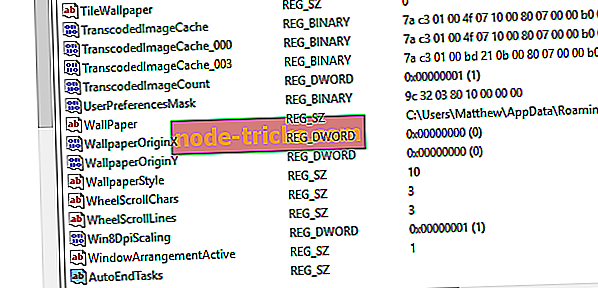
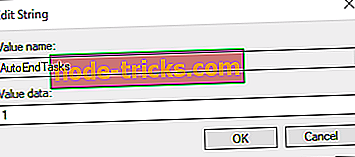

![Download AVG Antivirus brezplačno za Windows 10, Windows 8.1, 8 [Zadnja različica]](https://node-tricks.com/img/antivirus/373/download-avg-antivirus-free.png)
![Zaznan je bil iPod, vendar ga ni bilo mogoče pravilno identificirati [FIXED]](https://node-tricks.com/img/fix/410/an-ipod-has-been-detected-it-could-not-be-identified-properly-7.jpg)

![Trdi disk ni prikazan v operacijskem sistemu Windows 10, 8.1, 8 [Fix]](https://node-tricks.com/img/fix/631/hard-drive-not-showing-up-windows-10.jpg)


